
iso硬盘安装win7系统,ISO硬盘安装Win7系统的详细步骤指南
时间:2024-12-11 来源:网络 人气:
ISO硬盘安装Win7系统的详细步骤指南
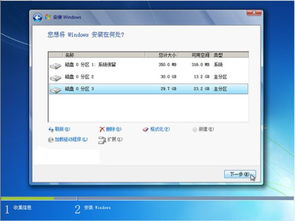
一、准备工作
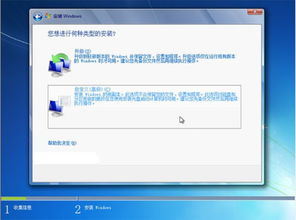
在开始安装Win7系统之前,我们需要做好以下准备工作:
下载Windows 7的ISO镜像文件。
准备一个至少8GB的U盘,用于制作启动盘。
下载并安装UltraISO软件。
确保电脑的BIOS设置允许从U盘启动。
二、制作启动U盘
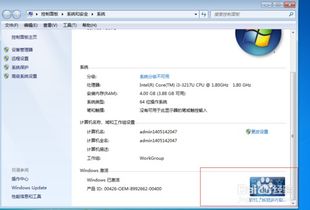
1. 将U盘插入电脑的USB接口。
2. 打开UltraISO软件,点击“文件”菜单,选择“打开”,然后选择下载的Windows 7 ISO镜像文件。
3. 点击“启动”菜单,选择“写入硬盘映像”。
4. 在弹出的窗口中,选择U盘作为写入目标,点击“写入”按钮。
5. 等待写入过程完成,制作好的启动U盘就完成了。
三、进入BIOS设置

1. 开机时按下F2键或DEL键,进入BIOS设置。
2. 在BIOS设置中,找到“Boot”选项卡。
3. 将启动顺序设置为从U盘启动,然后保存并退出BIOS设置。
四、安装Win7系统
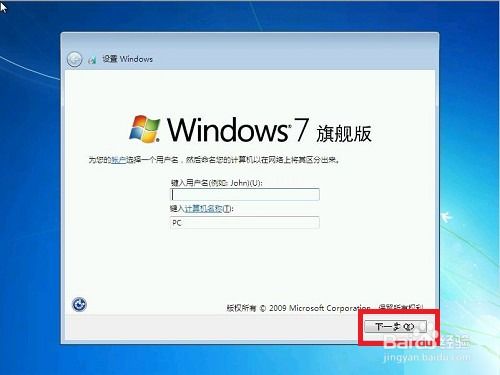
1. 将制作好的启动U盘插入电脑USB接口。
2. 开机后,电脑会从U盘启动,进入Windows 7安装界面。
3. 按照提示操作,选择语言、时间和键盘布局。
4. 点击“下一步”,选择“自定义(高级)”安装类型。
5. 在弹出的窗口中,选择C盘,然后点击“下一步”。
6. 等待安装过程完成,重启电脑。
五、完成安装
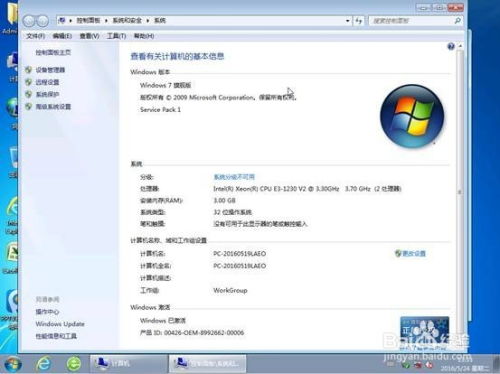
1. 重启电脑后,进入Windows 7桌面。
2. 按照提示完成系统激活和设置。
3. 安装所需的驱动程序和软件。
4. 享受全新的Windows 7系统吧!
通过以上步骤,您就可以轻松使用ISO硬盘安装Win7系统了。在安装过程中,请注意备份重要数据,以免造成不必要的损失。祝您安装顺利!
相关推荐
教程资讯
教程资讯排行













